Как войти в режим быстрой загрузки Android 1-кликом
Режим быстрой загрузки/Fastboot - это один из режимов, более глубокий, чем режим восстановления, он может исправить еще несколько проблем, которые не могут быть исправлены в режиме восстановления. Здесь я хотел бы рассказать вам, как войти в режим Fastboot с помощью ReiBoot for Android.
Доступно для macOS 26 и ниже Доступно для Windows 11/10/8.1/8/7
Шаг 1. Выбрать функцию «1-клик для входа в режим быстрой загрузки»
Загрузите ReiBoot for Android на ПК, подключите ваше Android-устройство к ПК. Выберите «1-клик для входа в режим быстрой загрузки» в главном интерфейсе.
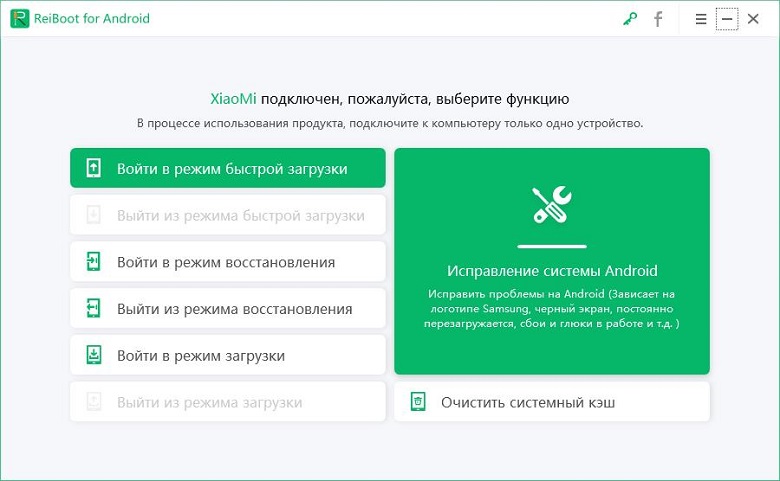
Примечания:Если ваше устройство подключено, но не распознается, попробуйте один из вариантов ниже.
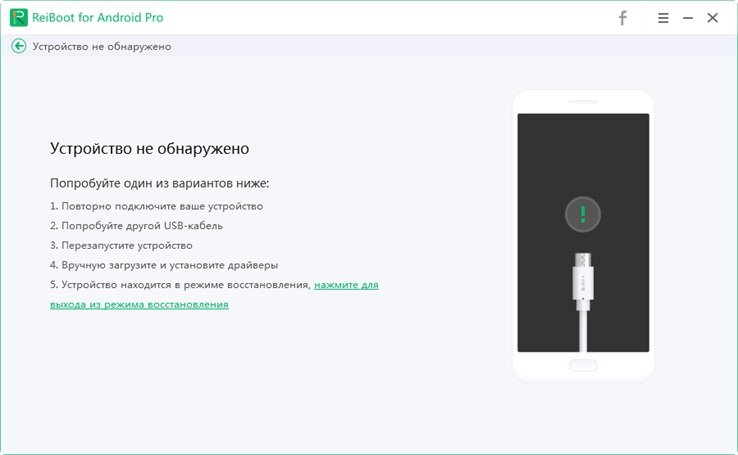
Шаг 2. Включить отладку по USB
Программа автоматически определит ваш бренд и покажет конкретный способ отладки по USB. Выполните следующие действия, чтобы включить отладку по USB на вашем устройстве.

Примечания: Если ваше устройство не может успешно включить отладку по USB, вы можете выбрать параметр «Общая отладка по USB», чтобы увидеть больше.
- Для Android 6.0 и новее: Войти в "Настройки" >>> Нажать "Об устройстве" >>> Нажать "Информация о программном обеспечении" >>> Нажать "Номер сборки" 7 раз, пока не появится сообщение "Вы находитесь в режиме разработчика" >>> Вернуться в "Настройки" >>> Нажать "Параметры разработчика" >>> Включить "Отладку по USB".
- Для Android 4.2 до 5.2: Войти в "Настройки" >>> Нажать "Об устройстве" >>> Нажмите "Номер сборки" 7 раз, пока не появится сообщение "Вы находитесь в режиме разработчика" >>> Вернуться в "Настройки">>> Нажать "Параметры разработчика" >>> Включить "Отладку по USB".
- Для Android 3.0 до 4.1: Войти в "Настройки" >>> Нажать "Параметры разработчика" >>> Включить "Отладку по USB".
- Для Android 2.3 или более ранней версии: Войти в "Настройки" >>> Нажать "Приложения" >>> Нажать "Разработка" >>> Включить "Отладку по USB".




Если это все еще не работает, вы также можете выбрать более конкретную настройку отладки USB, чтобы получить больше.
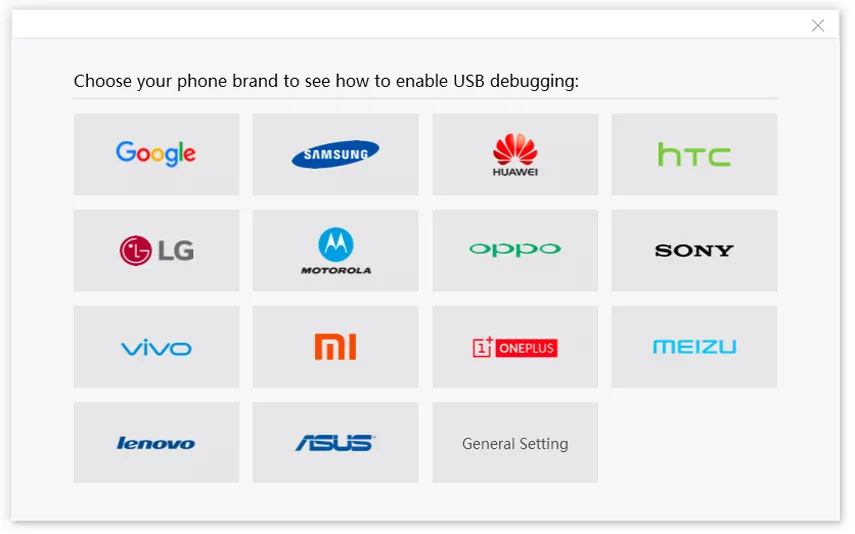
Примечания: Если после включения отладки USB по-прежнему отображается сообщение «Включить отладку по USB для продолжения», сделайте по следующему.

Кроме того, мы должны упомянуть, что в устройствах Samsung нет режима быстрой загрузки.

Шаг 3. Начать вход в режим быстрой загрузки
Затем ваше устройство начнет переходить в режим Fastboot, и вы увидите следующий интерфейс.
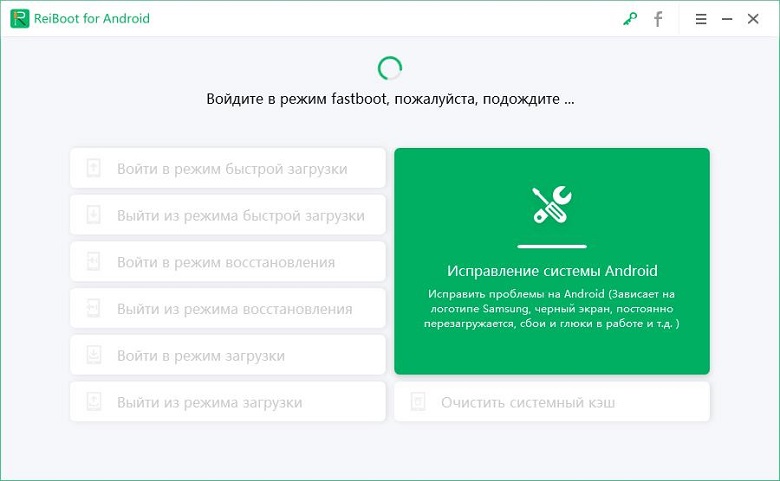
Шаг 4: Успешно войти в режим быстрой загрузки
Просто подождите несколько секунд, ваше устройство успешно перейдет в режим Fastboot.
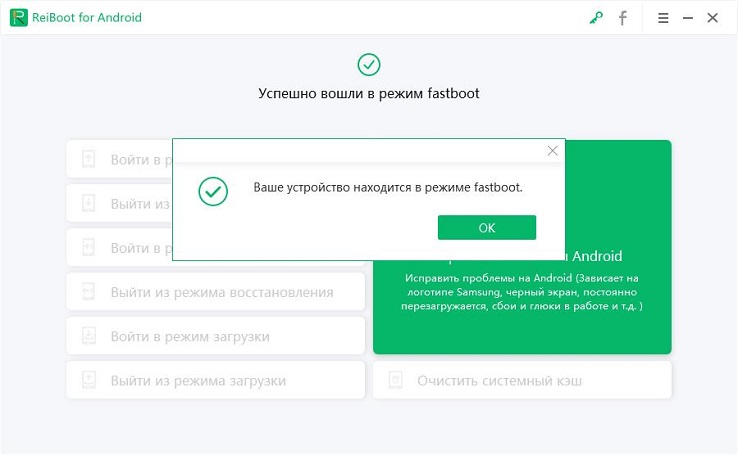
Видеогид: Вход в режим быстрой загрузки Android в один клик
Это полезно?
Еще нужна помощь ?
Просто свяжитесь с нашей командой поддержки, которые рады помочь. Вы можете отправить онлайн-форму здесь.

